Quieres administrar el tuyo Perfil de Instagram en un computadora windows pero busque una solución diferente del sitio web clásico. Dentro de esta guía hoy, hablaremos sobre cómo usar Instagram desde PC aprovechando también la aplicación oficial de Windows 10.
Cómo usar Instagram desde la PC a través de la aplicación
Antes de continuar con la descarga e instalación de la aplicación, debe conocer el requisitos su computadora debe tener. Según lo informado en la página de la Microsoft Tienda, puedes instalar la aplicación de Instagram en todas las computadoras con Windows 10 versión 10240.0 o posterior, con procesador x86 y con al menos 2 GB de RAM. A título informativo, también informamos que también es posible instalar la aplicación en teléfonos con Windows equipados con Windows 10 Mobile versión 10240.0 o posterior, con procesador ARM y al menos 2 GB de memoria RAM.
Después de haber visto los requisitos para poder utilizar la aplicación, ahora nos encargaremos de explicar cómo utilizarla. Pero primero debe continuar con la descarga y la instalación. Para hacer esto, simplemente haga clic en este enlace para acceder a la página dedicada a la aplicación en el sitio web de microsoft Store o abre la aplicación de este último y usa el campo de búsqueda presente en la parte superior derecha para encontrarlo directamente escribiendo Instagram. Después de completar la instalación con éxito, presione el botón Comienzo para iniciar la aplicación.
En este punto, si ya tiene una cuenta, haga clic en el elemento Inicia presente en la parte inferior (junto a ¿Ya tienes una cuenta?) y luego complete los campos propuestos con sus credenciales Perfil de Instagram o presiona Accedi con Facebook si usa credenciales de Facebook.
Alternativamente, presione el botón Subscrbir por teléfono o correo electrónico para crear una nueva cuenta de Instagram directamente desde el 'aplicación para Windows 10 siguiendo al asistente. Una vez que haya iniciado sesión con éxito en su perfil, finalmente podrá utilizar el software del sistema operativo de Microsoft.
La ventana principal muestra inmediatamente el pantalla de inicio que contiene todas las publicaciones más recientes publicadas por las personas a las que sigues. Puede interactuar con ellos dándole me gusta (haciendo clic en corazoncito), publicando un comentario (haciendo clic en burbuja de diálogo) o comparte una publicación con las personas que quieras (haciendo clic enavión). Instagram por PC Windows También le permite agregar contenido a las publicaciones guardadas haciendo clic en elicono de marcador.
Presionando 3 puntos horizontales colocado en la parte superior derecha de cada publicación, un menu en la parte inferior de la pantalla que permite compartir el contenido en Facebook, copiar el enlace, activar notificaciones relacionadas con las publicaciones del usuario que lo publicó o denunciarlo. Finalmente, presionando el nombre de usuario de la persona que compartió un contenido, podrá acceder a su perfil personal.
También desde la pantalla de inicio del Instagram, puedes ver todo storie y Historias en vivo compartido por tus amigos usando la sección Historias y simplemente presionando miniatura circular de cada perfil o, alternativamente, presione sobre el elemento Verlo todo para ver todas las historias una tras otra.
Para actualizar el Feed de Instagram, solo necesitas hacer clic en flecha giratoria presente en la parte superior derecha. También aquí encontramos un segundo icono (en forma de avión) que le permite acceder Instagram Direct, la sección dedicada a la mensajería. Puede interactuar con otros usuarios de la red social para intercambiar fotos, videos, mensajes, etc.
Para iniciar una nueva conversación, puede utilizar el campo Buscar presente en la parte superior, escriba el nombre del amigo con el que desea contactar y presione el resultado correspondiente de la lista que se muestra a continuación. Alternativamente, toque en + en la parte superior derecha y use la lista de sugerencias o el campo de búsqueda para enviar el mensaje. Se recomienda la última opción si, por ejemplo, necesita enviar el mismo mensaje a varias personas al mismo tiempo.
Una vez hecho esto, use el campo de texto Escribe un mensaje… en la parte inferior para enviar un mensaje de texto simple o haga clic en el icono cámara a la izquierda para tomar una foto usando la cámara web de su PC con Windows y enviarla directamente o el ícono imagen para enviar una foto tomándola del disco de almacenamiento de su máquina. Es más, Instagram para PC le permite enviar instantáneamente un corazoncito haciendo clic en el icono correspondiente en la parte inferior derecha o acceder a algunos impostazioni dedicado al perfil con el que desea contactar haciendo clic en i parte superior derecha.
En particular, el Página de detalles donde puede deshabilitar las notificaciones presionando el interruptor junto a inhabilitar notificaciones, bloquear o denunciar al usuario a través de bloquear o informe o dejar de seguirlo presionando el botón primero Sigue ya y luego No sigas más.
La última característica presentada en Instagram Direct es poder enviar rápidamente una foto, tomada a través de la cámara web de su PC con Windows, a una persona ya contactada previamente simplemente presionando el camara en blanco y negro colocado dentro de la mirada de la conversación.
Volviendo a la pantalla principal delAplicación de Instagram para Windows 10presionando el icono cámara presente en la parte superior izquierda, puede crea una nueva historia como si estuviera utilizando un dispositivo móvil. Por lo tanto, puede crear una historia textual, una clásica, un boomerang o un rebobinado. De hecho, existe la función "Sin presionar”Lo que te permite hacer una historia sin tener que mantener presionado el botón de grabación.
En la parte superior izquierda encontrará un engranaje que le permite acceder al Configuración de Historias de Instagram si se hace clic. En particular, puede elegir a quién ocultar la historia, permitir respuestas a mensajes de todos, de las personas a las que sigue o de nadie, etc. Para volver a la página principal de la aplicación, es necesario presionar el botón flecha apuntando hacia la derecha, presente en la parte superior derecha.
Para ir al menú de búsqueda, simplemente presione el lupa colocado en la parte inferior. Aquí puede encontrar todos sus contenidos favoritos desplazándose por el feed propuesto o simplemente usando el campo Buscar presente en la parte superior. Tambien hay uno flecha giratoria lo que te permite actualizar el feed de las publicaciones más populares, además de las 6 historias más populares en este momento.
Al hacer clic en el corazoncito en la barra de menú, accede a la pantalla dedicada a Me gusta recibido y seguimiento de solicitudes y el feed dedicado a todos los me gusta colocados por sus seguidores a través de la tarjeta Seguido. En esta última pantalla, puede devolver el "Seguir”De un usuario que ha comenzado a seguirte con solo presionar el botón Seguir.
En conclusión, pinchando enomino en la parte inferior derecha, puede acceder al perfil personal de Instagram. Aquí puedes hacer muchas cosas. Por ejemplo, al hacer clic en elomino arriba a la izquierda flanqueada por un +, accede a la pantalla de Personas sugeridas donde encuentras a todos los usuarios que Instagram le aconseja seguir. Además de esto, también es posible asociar amigos y contactos de Facebook en la libreta de direcciones presionando el botón conectar colocado en correspondencia de Conectarse a Facebook e Conecta tus contactos.
Al hacer clic en el flecha giratoria en la parte superior derecha, sin embargo, puede acceder a las publicaciones archivadas. Presionando número de publicaciones, seguidores o seguidores, accede a la lista completa de contenido que has publicado en Instagram y a la lista de seguidores y personas a las que sigues. Presionandofoto de perfil en miniatura, acceder al Historias de Instagram publicado en las últimas 24 horas o puede crear uno nuevo si punto circular azul con un + en el interior.
La lista de publicaciones publicadas se puede organizar en pequeñas vistas previas che en un lista utilizando los dos primeros iconos empezando por la izquierda. Con los otros dos, sin embargo, puede ver las fotos en las que ha sido etiquetado y las publicaciones guardadas a través del botón de marcador. En la parte superior encontrará la descripción de su perfil y otra información personal.
Pulsando el botón Modificación Perfil, puede cambiar su nombre, nombre de usuario, cualquier dirección de sitio web, biografía, etc., así como cambiar su foto de perfil. Al presionar el botón en su lugar Promover, puede crear una promoción para una publicación en particular siguiendo el asistente.
Finalmente, haciendo clic enengranaje colocado al lado de Editar perfil, accede a la pantalla de configuración donde puede administrar algunas opciones dedicadas a su cuenta (por ejemplo, configuración del historial, cambio de contraseña, información de inicio de sesión guardada, activación / desactivación de la autenticación de dos factores, ver la lista de usuarios bloqueados, etc.), invitar a Facebook amigos, elija si desea cambiar a una cuenta corporativa o volver a una cuenta personal y mucho más.
laaplicación Instagram para PC Windows también le permite acceder a un menu rapido que le permite tomar una foto rápidamente a través de la cámara, publicar una nueva publicación, ver las últimas actividades (seguir solicitudes y me gusta) y acceder Instagram Direct. Esto se puede encontrar haciendo clic derecho en el elemento. Instagram que aparece en el menú Inicio.
Si desea administrar algunas configuraciones de software, como los permisos requeridos de la aplicación o verificar el uso de la batería, puede hacerlo simplemente abriendo el ajustes Windows 10 a través de la combinación de teclas Ctrl + I o presionandoengranaje en el menu Inicio, eligiendo App desde la ventana que aparece, haciendo clic en Instagram y presionando opciones Avanzado.
En caso de que ya no desee utilizar la aplicación de Instagram en su computadora, puede desinstalarla fácilmente haciendo clic en el botón desinstalación por dos veces consecutivas que aparece después de hacer clic derecho en el elemento de Instagram en el menú Inicio o accediendo a la ventana App cualquier ajustes (como se indica arriba) y presionando el botón desinstalación dos veces seguidas.
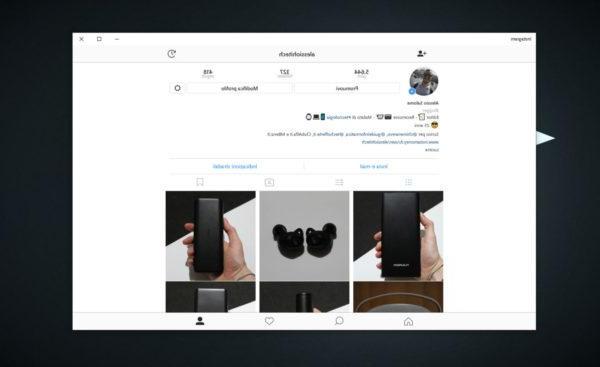
Cómo usar Instagram desde una PC a través del sitio web
Si no desea instalar otra aplicación más en su computadora, puede aprovechar Instagram simplemente usando un navegador conectándose al sitio web oficial. Una vez conectado al portal, inicie sesión en su cuenta o cree una nueva completando los campos obligatorios.
A través de la pantalla principal de Instagram Web, puede interactuar inmediatamente con las diversas publicaciones publicadas por las personas a las que sigue utilizando el Iconos 4 presente debajo de la foto o video publicado para dar me gusta, publicar un comentario, compartirlo o guardarlo en marcadores o, alternativamente, aprovechar el menú que se puede abrir presionando el botón 3 puntos horizontales en la parte superior derecha para insertar, compartir, copiar el enlace de contenido, etc.
Por el campo Buscar colocado en la parte superior, puede buscar su contenido favorito dentro de la plataforma mientras presiona el suyo nombre de usuario puede acceder rápidamente a su perfil personal. Desafortunadamente, Instagram Web todavía no te permite publicar historias.
Al hacer clic en el brújula en la parte superior derecha, vea las publicaciones más famosas y las personas sugeridas, mientras presiona corazoncito (siempre en la parte superior derecha), se abre un menú que muestra todas las notificaciones recibidas con respecto a Me gusta y comentarios.
Finalmente, presionandoomino siempre en la parte superior derecha, accede a tu página Perfil de Instagram donde puede cambiar la imagen haciendo clic en la actual, modificar el perfil haciendo clic en Edite el Perfil, acceda a la lista completa de seguidores y personas seguido tocando los números respectivos, vea las publicaciones publicadas, los videos publicados en IGTV, los elementos guardados y las publicaciones en las que lo han etiquetado y acceda a la configuración de Instagram haciendo clic en elengranaje. Aquí puede cambiar su contraseña, administrar su privacidad, conocer la lista de aplicaciones autorizadas y más.
Qué hacer en caso de problemas
Para cualquier tipo de problema o duda que surja en Instagram, puedes contactar con el servicio al cliente utilizando una de las soluciones propuestas en nuestra guía dedicada adjunta a continuación.
¿Dudas o problemas? Te ayudamos
Si quieres estar al día, suscríbete a nuestro canal de Telegram y síguenos en Instagram. Si desea recibir soporte para cualquier pregunta o problema, únase a nuestra comunidad de Facebook.


























